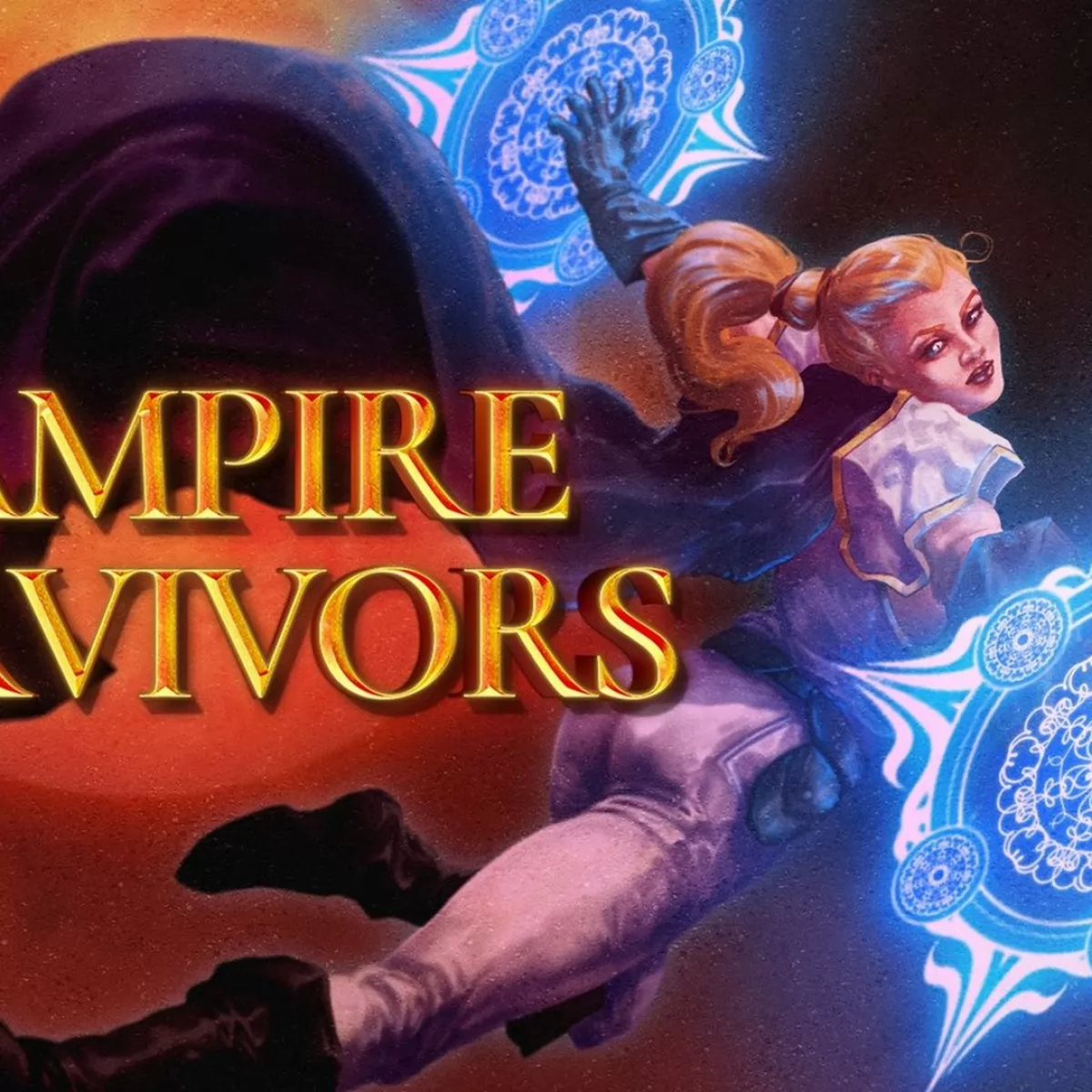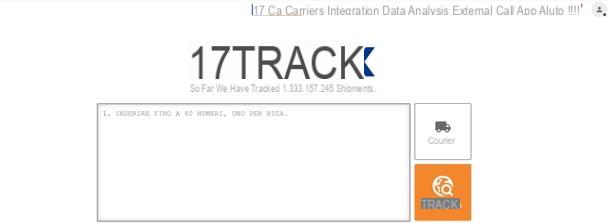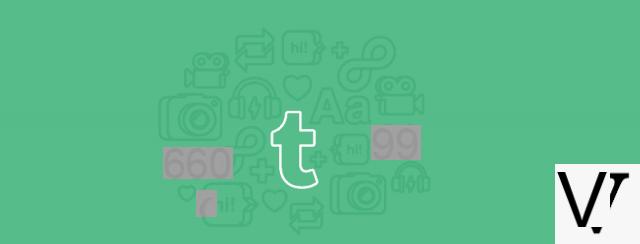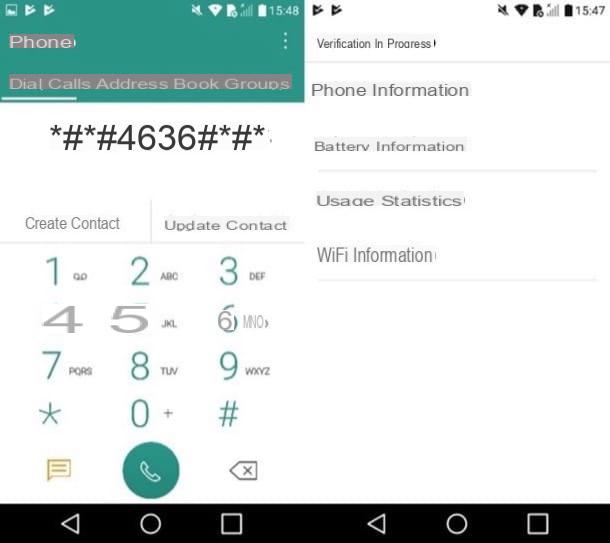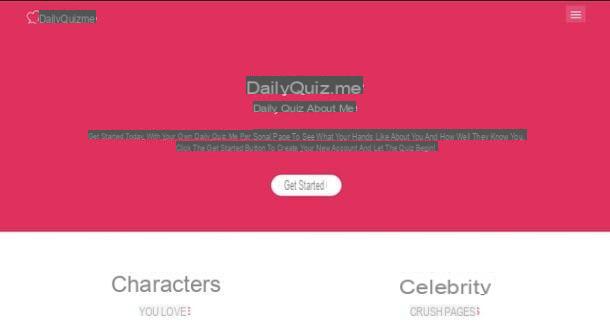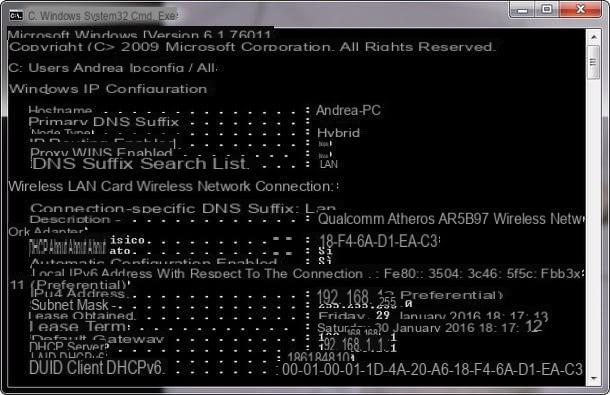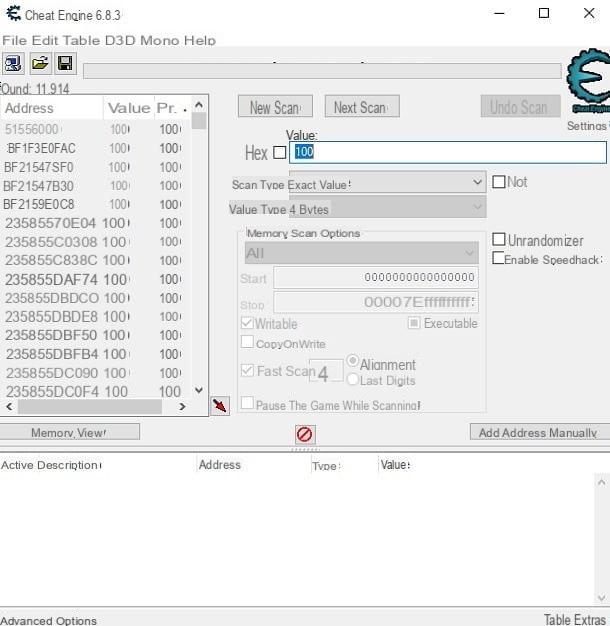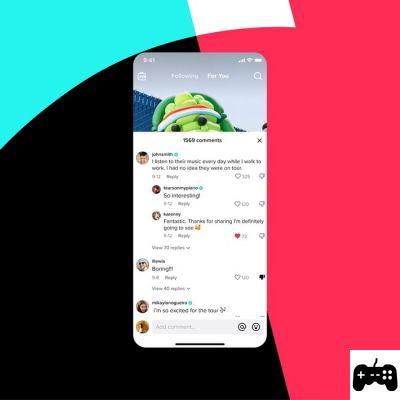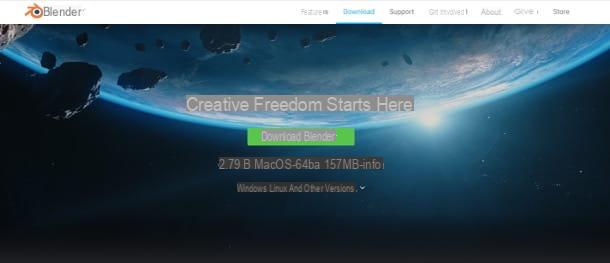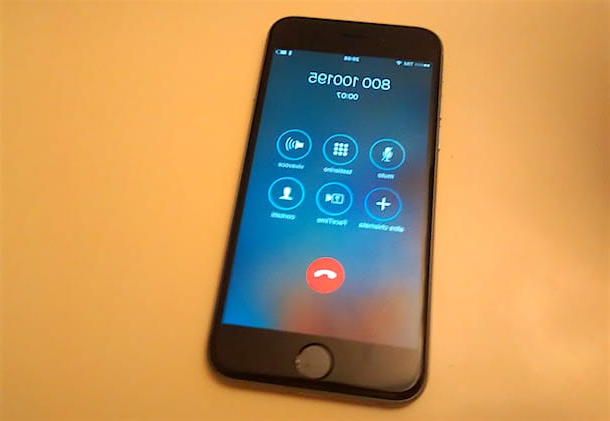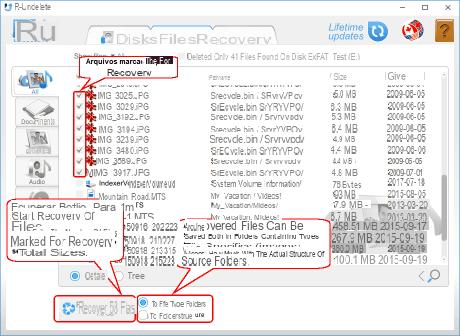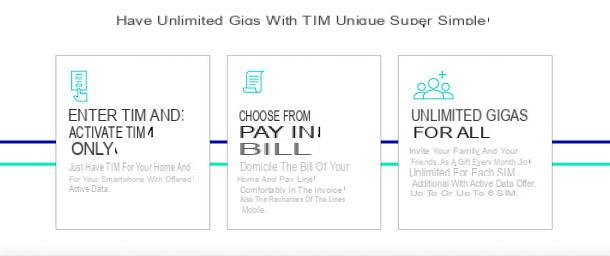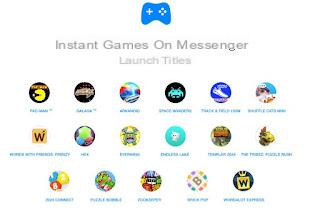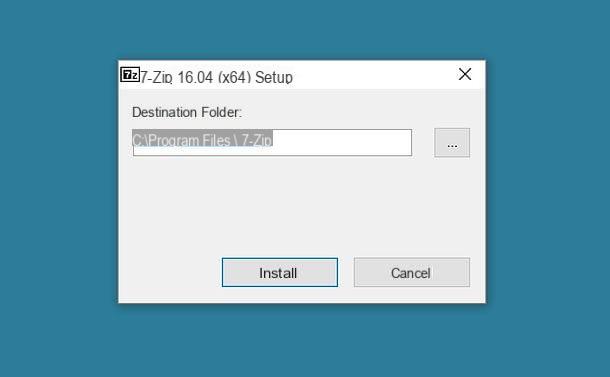Vous avez besoin de récupérer un ancien message qui vous a été envoyé il y a quelque temps sur Messenger, mais dès que vous ouvrez l'écran de Facebook, vous vous rendez compte qu'il n'y a plus aucune trace de ce message ? Peut-être que cela fait longtemps que vous ne l'avez pas reçu, ou que vous l'avez probablement supprimé de vos dernières discussions, mais vous aimeriez vraiment l'avoir à disposition, mais malheureusement vous ne savez pas comment l'afficher.
Si c'est le cas, vous serez heureux de savoir que vous n'avez aucune raison de vous inquiéter ; vous avez de la chance, car vous êtes au bon endroit, à un moment qui ne pourrait pas être meilleur : dans les lignes qui suivent, en effet, je vous montrerai comment récupérer les messages Messenger supprimés de la liste des chats récents, en accédant, par exemple, à la section " cachée " qui contient tous les messages archivés, mais aussi en utilisant des solutions alternatives. Ne vous inquiétez pas, aucune compétence informatique particulière n'est requise pour effectuer cette opération : ces procédures sont vraiment très simples et à la portée de tous, vous verrez qu'en suivant les instructions que je vous fournirai prochainement, vous pourrez le faire, même si vous n'êtes pas très familier avec la technologie.
Cela dit, il est temps de commencer : prenez quelques minutes de temps libre, asseyez-vous et lisez les prochaines lignes de ce tutoriel. Je suis sûr qu'une fois que vous aurez atteint la fin de ce guide, vous serez parfaitement en mesure d'obtenir ce que vous cherchez. Cela dit, je vous souhaite une bonne lecture et, surtout, une bonne recherche !
Récupérer les messages Messenger supprimés sur Android
Si vous avez un smartphone Android et que vous vous demandez comment récupérer des messages Facebook Messenger supprimés, parce que, par exemple, vous recherchez une conversation supprimée, archivée ou dans le cas d'anciens messages que vous voulez retrouver, vous serez heureux de savoir que vous pouvez facilement réussir en suivant les instructions que je vais fournir dans les lignes suivantes et aussi en choisissant entre l'une des méthodes que je vais vous montrer ci-dessous.
Application Messenger

La première solution, la plus simple, que je souhaite vous présenter, consiste à installer l'application Messenger pour Android, que vous pouvez télécharger directement depuis le Play Store.
Pour ce faire, cliquez sur l'icône de la boutique virtuelle de Google, située sur l'écran principal de votre appareil (le symbole coloré ▶ ). Maintenant, tapez le mot Messenger dans la barre de recherche en haut, tapez sur l'icône de la loupe, puis sur l'icône de l'application Messenger(la BD bleue avec un éclair). Enfin, appuyez sur le bouton vert Installer.
Si vous lisez ce guide à partir de votre appareil Android, vous pouvez également cliquer sur ce lien pour commencer rapidement à installer Messenger à partir du Play Store en cliquant sur le bouton Installer sur l'écran qui s'affiche.
Vous avez maintenant terminé : lancez l'application et suivez les instructions à l'écran pour la configurer. Une fois que vous avez terminé les réglages, appuyez sur la barre de recherche en haut, tapez le nom du contact dont vous voulez récupérer les messages supprimés et sélectionnez le chat qui vous intéresse dans la liste. Faites ensuite défiler la conversation jusqu'à ce que vous trouviez les messages les plus anciens. C'est aussi simple que cela !
Google Chrome

Par ailleurs, si vous souhaitez récupérer un message archivé par erreur, vous pouvez accéder aux archives de messages de Messenger à partir d'Android en utilisant le navigateur Google Chrome: pour ce faire, vous devez toutefois accéder à la version de bureau de la plateforme web de Messenger (vous ne pouvez pas accéder au chat en utilisant la version mobile du portail) et, de là, appeler la section Archives.
Pour ce faire, démarrez le navigateur en l'appelant depuis la liste des applications de votre appareil, puis tapez dans la barre supérieure l'adresse https://www.messenger.com et appuyez sur le bouton Entrée (vous pouvez également cliquer directement sur le lien que je vous ai fourni, si vous consultez ce guide depuis votre navigateur sur Android). Maintenant, cliquez sur le bouton(⋮) en haut à droite et tapez sur la case du site du bureau pour la cocher.
Une fois la page rechargée, saisissez votre nom d'utilisateur et votre mot de passe Facebook lorsque vous y êtes invité et appuyez sur le bouton Connexion. Cliquez ensuite sur le bouton ⚙ dans le coin supérieur gauche et sélectionnez Chats archivés dans le nouveau menu, afin de retrouver la conversation qui vous intéresse.
Recherche en mémoire cache

Si vous ne pouvez pas récupérer vos messages de Messenger en utilisant l'une des procédures ci-dessus, vous pouvez essayer de récupérer vos messages Messenger supprimés sur votre téléphone en cherchant dans le cache de Messenger pour Android: si vous avez installé l'application puis supprimé les messages, une copie de ceux-ci peut encore être présente dans le dossier Messenger. Malheureusement, je ne peux pas garantir une réussite à 100 %, car Messenger ne crée pas toujours une copie de ses messages dans la mémoire de l'appareil : cependant, cela ne coûte rien d'essayer.
Pour commencer, procurez-vous un gestionnaire de fichiers à utiliser à cet effet : personnellement, je recommande File Manager +, téléchargeable gratuitement sur le Play Store, grâce auquel vous pourrez facilement accéder à la mémoire interne de votre appareil. Sinon, vous pouvez toujours utiliser n'importe quelle application de gestion de fichiers.
Une fois que vous avez téléchargé et installé le gestionnaire de fichiers, lancez-le dans la liste des applications, puis cliquez sur l'icône de la mémoire principale (ou de la mémoire interne) de votre appareil et accédez aux dossiers Android > data > com.facebook.orca > cache > fb_temp : si vous avez de la chance, vous trouverez peut-être les fichiers contenant les messages Messenger qui ont été supprimés à l'intérieur.
Récupérer les messages Messenger supprimés sur l'iPhone
Si vous avez un iPhone ou un iPad et que vous avez besoin de récupérer des messages supprimés de Messenger, vous pouvez accéder à la section des messages archivés du chat et obtenir le résultat souhaité : ci-dessous, je vais vous montrer comment procéder en utilisant à la fois l'application Messenger pour iOS et le navigateur Safari. Tu verras, tu auras fini en un rien de temps.
Application Messenger

Pour commencer, lancez l'application Messenger depuis l'écran d'accueil de votre iPhone ou iPad : si vous ne l'avez pas encore installée, lancez l'App Store (l'icône avec un "A" sur fond bleu) et cliquez sur l'icône de la loupe située en bas à droite.
Maintenant, tapez le mot Messenger dans le champ de recherche en haut, appuyez sur le bouton Rechercher, cliquez sur l'icône Facebook Messenger(le dessin animé bleu avec l'éclair au milieu), puis sur le bouton Obtenir et, si nécessaire, authentifiez-vous avec Face ID, Touch ID ou le mot de passe Apple ID, pour procéder à l'installation. Si vous lisez ce guide depuis votre iPhone ou votre iPad, vous pouvez ouvrir rapidement l'App Store en cliquant sur ce lien.
Une fois que vous avez lancé l'application, si nécessaire, effectuez la configuration initiale en suivant les instructions à l'écran. Une fois que vous avez atteint l'écran principal, tapez sur l'icône Accueil située en bas, sélectionnez le chat dont vous voulez récupérer les messages (vous pouvez vous aider de la barre de recherche en haut pour accélérer l'opération) et remontez simplement dans la conversation, pour accéder aux messages archivés.
Safari

Si vous ne voulez pas ou ne pouvez pas installer l'application Messenger sur votre appareil, ou si vous cherchez un autre moyen d'accéder à vos messages archivés, vous pouvez utiliser le navigateur Safari déjà installé sur votre appareil et utiliser la version web de la plateforme Messenger.
Tout d'abord, lancez Safari à partir de la liste des applications sur votre iPhone ou iPad, tapez l'adresse https://www.messenger.com dans la barre supérieure (ou tapez directement sur le lien, si vous lisez ce guide sur votre appareil), cliquez sur le bouton Aa situé en haut, puis sur le bouton Demander le site de bureau qui s'affiche dans le nouveau panneau proposé, pour accéder à la version destkop de Messenger.com.
À ce stade, pour accéder aux messages archivés, il suffit de suivre les mêmes instructions que celles que je vous ai fournies dans la section consacrée au navigateur Google Chrome pour Android (cliquez ensuite sur le bouton ⚙ situé dans le coin supérieur gauche et sélectionnez Conversations archivées dans le nouveau menu proposé).
Récupérer les messages Messenger supprimés du PC
Vous pouvez également récupérer les messages Messenger supprimés de votre PC, au cas où ils auraient été archivés. C'est un jeu d'enfant de récupérer des messages supprimés de Messenger, vous devez juste savoir où chercher ! Vous trouverez de plus amples informations dans les prochaines lignes de ce tutoriel.
Récupérer un chat archivé

Pour commencer, connectez-vous à la page principale de Facebook, connectez-vous (si nécessaire), puis cliquez sur l'icône de chat Messenger située dans le coin supérieur droit (celle marquée par un dessin animé avec un "éclair" au milieu), puis cliquez sur l'élément "Voir tout sur Messenger " en bas du nouveau panneau qui vous est présenté.
Une fois que vous avez accès à la fenêtre "agrandie" de Messenger, cliquez sur le bouton ⚙ situé en haut à gauche, puis sur l'élément Chats archivés dans le nouveau menu proposé : après cette opération, tous les messages archivés sont affichés dans le panneau de gauche et "catégorisés" par chat. Vous pouvez revenir à la liste principale des messages en cliquant sur le bouton